 |
|
|
| |
名片设计 CorelDRAW Illustrator AuotoCAD Painter 其他软件 Photoshop Fireworks Flash |
|
一、预备工作 1. 首先下载并准确安装Photo Graphics滤镜,要注册哦,否则用起来十分不爽。这时打开Photoshop,你会发现主菜单和滤镜菜单中都增加了Extensis项目,如图:(为节约图像文件尺寸,滤镜项目有删节) 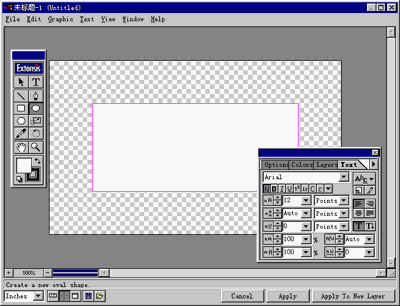
二、建立路径 1. 建立一个新文件,然后选择滤镜菜单或主菜单中的Extensis/Photographics...,会出现Photographics的界面,中间的白色工作区就是我们新建的图像文件区域。如图: 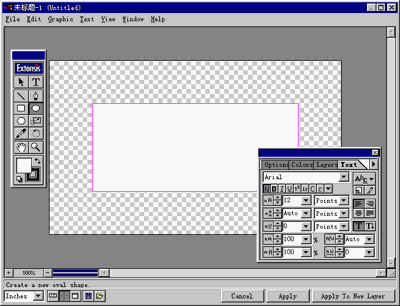 2. 选择
三、输入文字并调整 1. 选择 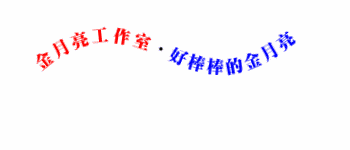 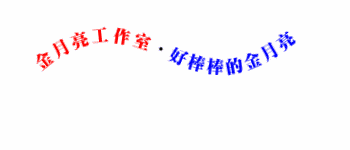 A B 2. 文字输入完后,你还可以通过Colors面板调整字体颜色;也可以通过Text控制面板来调整字体效果。Colors面板和Text面板上的控制项很多,但是都很直观,所以就不再一一说明了;这里只介绍Text面板上几个常用的选项,如图: 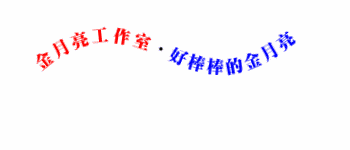 3. 这一步是最要害的一步,注重!假如你不想让最后生成的字串下面有一条线的话,切换到Options面板,确保文字在选择状态,将Stroke后面的值改为"0"。 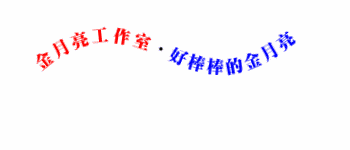
4. 选择下方的Apply或者Apply to new layer,整个效果制作完成。
返回类别: Photoshop教程 上一教程: Photoshop鼠标手绘:打造阳光清纯美少女 下一教程: 如何制作星状放射线效果? 您可以阅读与"何使用Photo Graphics制作沿特定路径排列的文字"相关的教程: · Photoshop制作经典的文字插画 · Photoshop制作边角折叠的文字效果 · Photoshop制作梦幻的文字心形效果 · Photohosp制作火焰形成的文字 · Photoshop轻松制作图案叠加的文字特效 |
| 快精灵印艺坊 版权所有 |
首页 |
||